mame模拟器使用教程(2)
时间:2020-04-13 15:28:15 作者:Mesa 浏览量:36
6、游戏进入后怎么操作呀?
答:在介绍具体按键设置之前,先说一下TAB键,在MAME里TAB键是菜单键,在游戏中按TAB即可呼出设置菜单,再按一次则为关闭菜单。
TAB设置的是MAME的通用/默认按键,对全部游戏有效,但如果单独为某个游戏设置了的按键,则以单独的设置为准。可以在这儿将最常用的按键先设置好,这样再加入新游戏的时候,相同的部分——比如方向键——就不需要重复设置了。另外还有一些比较重要的功能键也是在这里设置,如暂停键等。
①通用/默认按键的操作步骤:(返回)
首先进入游戏,按TAB键呼出菜单,选择“输入选项(全部)”(如下图),按回车。
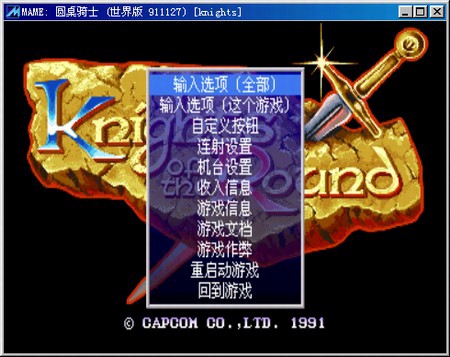
mame模拟器使用教程图六
下图就是设置菜单,因为是全局设置,所以这个菜单非常的长,比较关键的有各个游戏者的按键设置、暂停按键、全屏按键等等。设置方法:按上下光标键选择要更改的按键,回车,按下要改成的键,就成了。

mame模拟器使用教程图七
操作实例:这里以设置暂停键为例,默认为P键,我们把它改为空格键,这样用着更方便。
1、按上下光标键选择暂停项
2、按回车,如下图
3、按空格键,如下图,即完成修。是不是很简单呢~
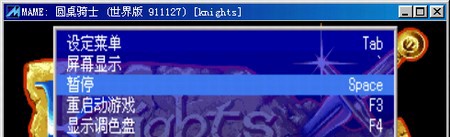
mame模拟器使用教程图八
注意事项:
1、上例中的第3步里,按下庹格键后,稍等一下,等显示出更改结果后再进行其他项的修改,不要按的太快,比如按完空格马上又按其他键,这样MAME就会认为你按的这几个按键都是暂停键,把它们统统设置到暂停功能上,如下图:
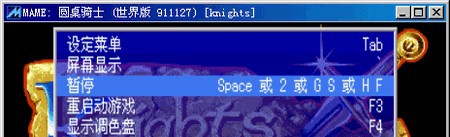
mame模拟器使用教程图九
2、如果设置错了,想要更正(比如将暂停键再改成 = 键),不要直接按回车键进行更改,否则会和上一条说的情况类似。正确的操作方法是,按一下上(或下)光标键,再选回来,这时再设置就能正常更改按键了。
Mame 0.110.0.0
- 软件性质:国产软件
- 授权方式:免费版
- 软件语言:简体中文
- 软件大小:30444 KB
- 下载次数:18 次
- 更新时间:2020/4/13 15:29:05
- 运行平台:WinXP,Win7,...
- 软件描述:Mame模拟器是一款非常完整的游戏模拟器,mame32全面支持CPS1、CPS2... [立即下载]
相关资讯
- 荔枝FM成立6年引来了新的纠纷?
- 10000单司机告诉你:滴滴也存在二八定律,怎...
- 炸弹小分队玩法详解 对战小技巧汇总
- 在美柚APP上广告推行投进是怎样做的?
- 手把手教你如何用“天眼查”第一时间发掘短...
- B612——带给你童话感觉的自拍神器
- 携程网怎么抢低价机票 携程抢低价机票技巧
- 知乎里边的小技巧,把握这些你就能轻松做推...
- 如何用作业帮快速寻找答案
- 美团小技巧、你学到了吗?
- 最新P2P资源下载神器-eMule电驴
- 文件搜索软件推荐,搜索只在一瞬间
- 手机电视直播在线软件下载安装
- 软件安装包制作工具软件下载安装
- 拼多多商家版软件下载安装
- MockingBot墨刀破解版设计工具下载安装
- Windows操作系统激活工具软件下载安装
- 房地产整合营销系统 好房通软件下载介绍
- oppo助手电脑版下载
- 下载pps影音使用技巧介绍












